谷歌浏览器如何屏蔽网站广告
1、打开谷歌浏览器,在地址栏输入chrome://apps/ , 选择网上应用商店。

2、搜索AdBlock,点击添加到Chrome,等待插件安装。安装完成之后。重启浏览器。

3、可以看到浏览器右上角多了一个ABP图标

4、打开搜索网站进行试验,原本搜索文本,右侧会出现一些推荐跟新闻。

5、点击ABP->拦截元素。 接着将鼠标定位到需要屏蔽的元素上面,点击右键添加屏蔽。

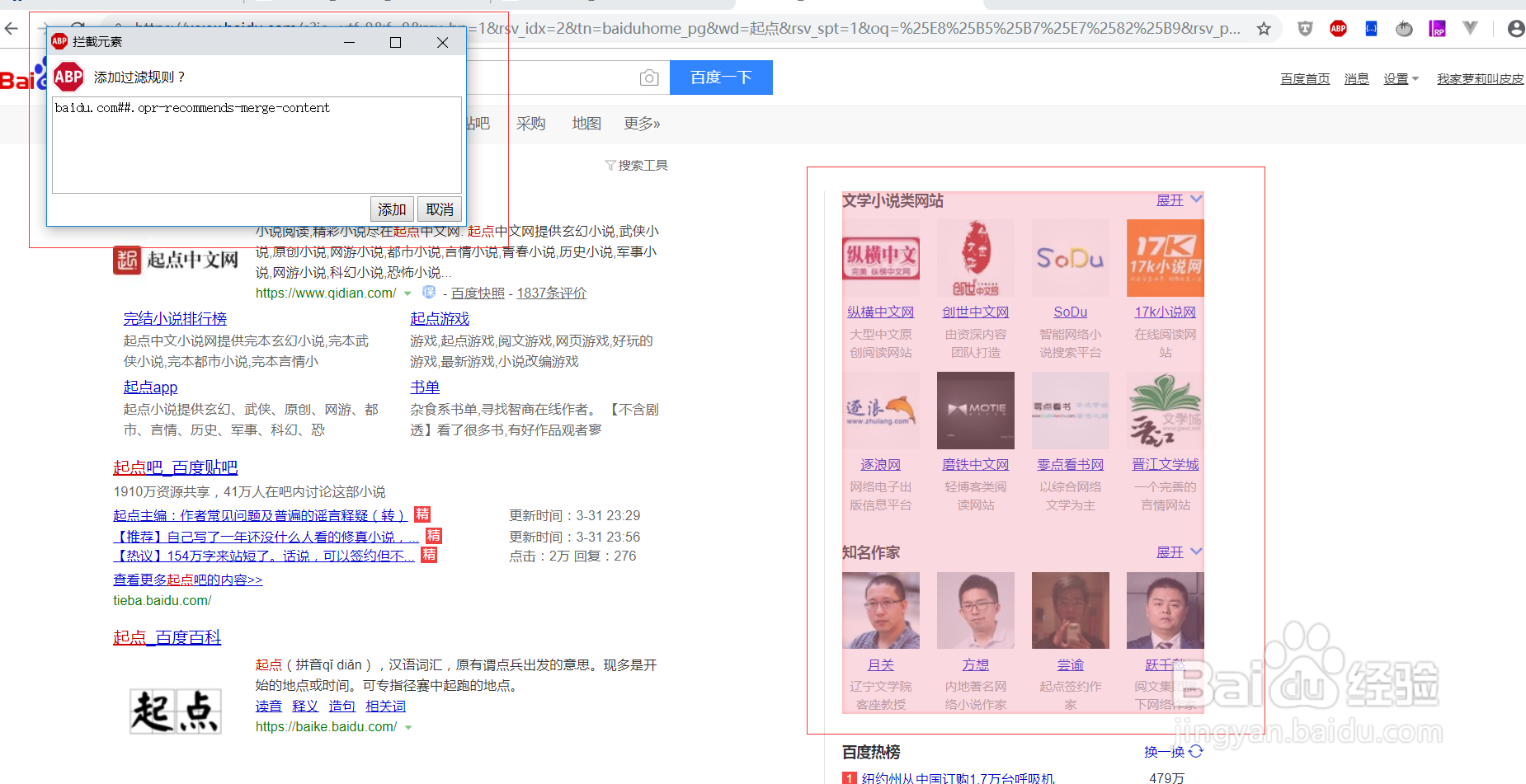
6、屏蔽之后,页面效果变的整洁了很多。

7、如果想要取消屏蔽,可以点击ABP,取消拦截广告,则不会再屏蔽这个网站。

声明:本网站引用、摘录或转载内容仅供网站访问者交流或参考,不代表本站立场,如存在版权或非法内容,请联系站长删除,联系邮箱:site.kefu@qq.com。